Sıcak
AnyRec Video Converter
Filigransız videolar edinin ve projelerinizi geliştirin.
Güvenli indirme
Filmora 12'den Filigran Nasıl Kaldırılır [100% Çalışıyor]
Üç ayda bir $29,99'dan başlayan Filmora 12'den videoyu filigran olmadan dışa aktarmak için ödeme yapın.
Veya Filmora filigranından kurtulmak için üçüncü taraf video filigranı kaldırıcıyı kullanabilirsiniz. Aşağıdaki Ücretsiz İndirme düğmesini tıklayın ve ücretsiz denemenizi hemen başlatın!
Güvenli indirme
Güvenli indirme

Videolarınızı düzenlemek ve dışa aktarmak için Wondershare Filmora'yı her kullandığınızda, çalışmalarınızın üzerinde bir filigran bulacaksınız, bu da tüm çabalarınızın daha az değerli görünmesine neden olacaktır. Videolarınız ne kadar mükemmel olursa olsun veya videolarınızı düzenlemek ne kadar zor olursa olsun, küçük Filmora logosu filigranı logosunun daha rahat olması gerekir. Ama endişelenmeyin; ve bu makale size bu programın neden videolarınıza filigran eklediğini ve Filmora filigranlarını nasıl kaldıracağınızı anlatacaktır. Favori yönteminizi bulmak için okumaya devam edin.
Kılavuz Listesi
Wondershare Filmora'da Neden Filigran Var? Wondershare Filmora Filigranını Ödeme ile Kaldırma Filmora Filigranını Kaldırmanın En Hızlı Yolu DaVinci Resolve ile Filmora Filigranını Kaldırma Filmora Filigranını Kaldırma Hakkında SSSWondershare Filmora'da Neden Filigran Var?
Yazılımın videolarınıza koyduğu filigran, ürünün logosudur; bu, filigranın, ürünün ve geliştiricilerin çıkarlarını korumak için tasarlandığı anlamına gelir. Örneğin, bazı kişiler kâr amacıyla korsan yazılım geliştirebilir ve bu durum, bu ürünün geliştiricilerinin telif hakkı ihlaline uğramasına ve mal kaybına uğramasına neden olabilir. Ayrıca Filmora filigranı eklemek, daha fazla kişinin yazılımdan haberdar olmasını sağlamak için reklam çabalarını artırabilir. Ancak bunların hepsi kullanıcılar için daha iyi olabilir. Wondershare Filmora filigranı, düzenleme sırasında çok dikkatli ve çalışkan olsanız bile videolarınızı çok utanç verici hale getirecektir. Bu nedenle Filmora filigranını kaldırmak için bazı yöntemlerden yararlanmak da gereklidir.
Wondershare Filmora Filigranını Ödeme ile Kaldırma
Bir videoyu düzenlemeyi bitirdiğinizde, onu bilgisayarınıza aktarmanız gerekir; ardından dışa aktarmanın 2 yolunu görebilirsiniz. Biri ücretsiz ama Filmora filigranı var. Diğeri ise, videoyu filigran olmadan dışa aktarabilmeniz ve yüksek kaliteli kaynaklar, ana kareler, hız artışı gibi daha fazla özelliğin keyfini çıkarabilmeniz için Filmora'yı satın almaktır. videoları 4K'ya yükseltme, ve dahası. Lisans satın almak için "Satın Al" butonuna tıklayabilirsiniz. Bu lisans Fimora filigranından herhangi bir sınırlama olmaksızın kurtulacaktır.
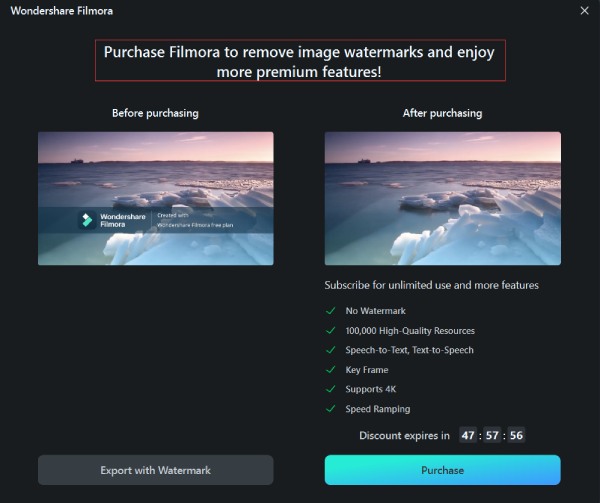
Ancak bu yöntemin dezavantajı maliyetinin çok yüksek olmasıdır. Filmora'yı iş amacıyla videoları düzenlemek için nadiren kullanıyorsanız, bu yöntem önerilmez. Sonuçta bu yöntem yalnızca Filmora filigranlarıyla ilgilidir. Farklı videolardaki her filigranı kaldıramaz.
Filmora Filigranını Kaldırmanın En Hızlı Yolu
Videolardaki her filigranı kaldırabilecek bir programa ihtiyacınız var ki bu da en değerli seçimdir. Kullanabilirsiniz AnyRec Video Converter. Bu program, ürün logoları, metin filigranları, resim filigranları ve daha fazlası dahil olmak üzere tüm filigranları hızlı bir şekilde kaldırabilir. Hizmeti yükseltmek için herhangi bir ödeme talep etmeyecektir; bu, bu programı doğrudan indirebileceğiniz ve Filmora filigranlarından hızlı bir şekilde kurtulabileceğiniz anlamına gelir. Bu arada, bu program aynı zamanda GIF Maker, Video Enhancer ve benzeri birçok değerli araç da sunuyor.

Her türlü filigranı ve istenmeyen nesneleri kaldırın.
Videolarınızdaki filigranları otomatik olarak tanıyın.
Filigran kaldırma alanını esnek bir şekilde değiştirin.
Bir hata yaparsanız işlemlerinizi kolayca sıfırlayın.
Güvenli indirme
Güvenli indirme
Aşama 1.Ücretsiz indirin AnyRec Video Converter ve başlatın. Üst taraftaki "Araç Kutusu" menüsünü tıklayın. "Video Filigran Kaldırıcı" düğmesini bulmak için aşağı kaydırın ve tıklayın.
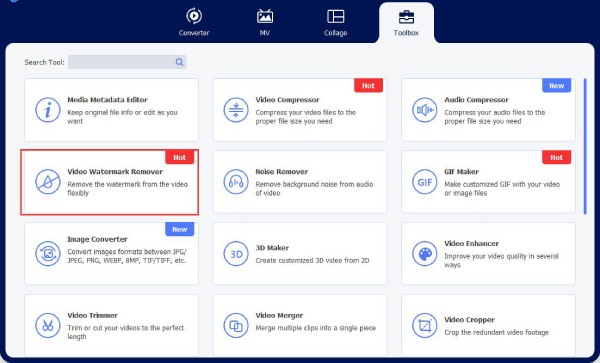
Adım 2.Videonuzu Video Filigran Kaldırıcıya eklemek için "Ekle" düğmesini tıklayın.
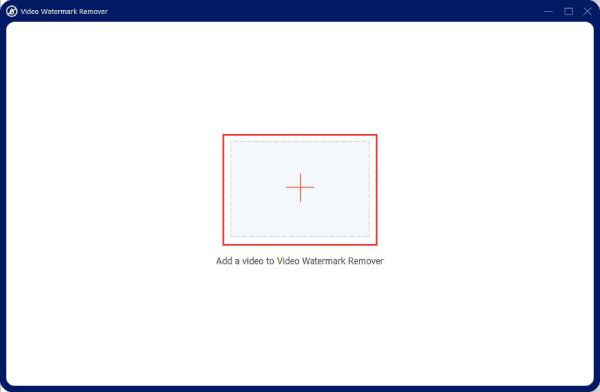
Aşama 3.Videonuzda bir alan oluşturmak için "Filigran kaldırma alanı ekle" düğmesini tıklayın.
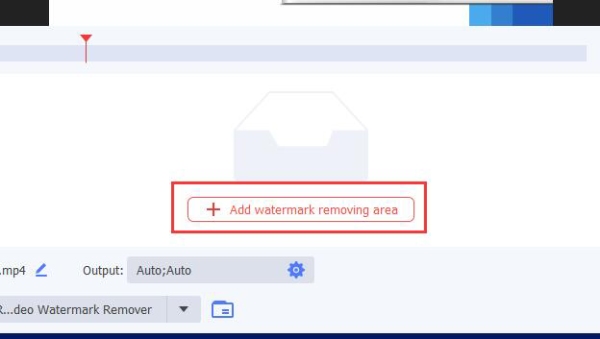
Adım 4.Filmora filigranını kapsayacak şekilde videonuzdaki filigran kaldırma alanını sürüklemek için tıklayın.
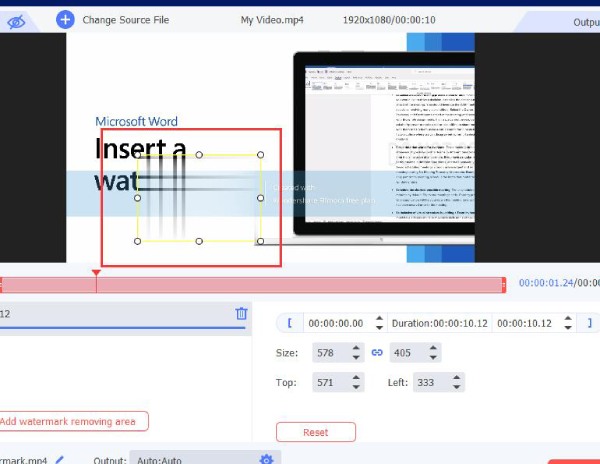
Adım 5.Alanın filigranı tamamen kapladığından emin olduğunuzda sağ alt köşedeki "Dışa Aktar" butonuna tıklayarak Filmora filigranını hemen kaldırabilirsiniz.
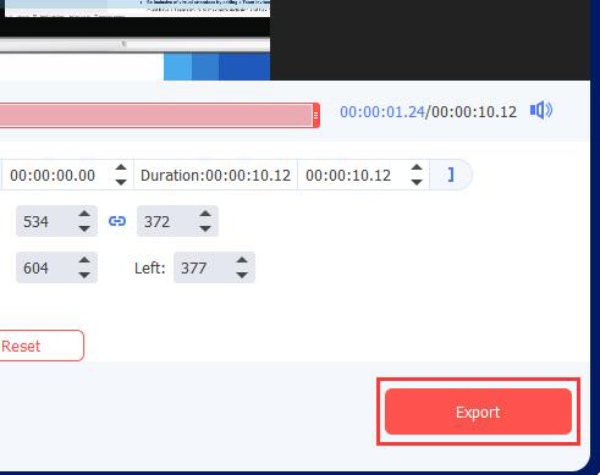
Güvenli indirme
Güvenli indirme
DaVinci Resolve ile Filmora Filigranını Kaldırma
Düzenleme yeteneğinizi geliştirebilecek daha profesyonel bir Filmora filigran kaldırıcı kullanmak istiyorsanız DaVinci Resolve'yi deneyebilirsiniz. Bu, profesyonel video yaratıcılarına yönelik ünlü bir video düzenleme programıdır. Ancak profesyonel olmasanız bile Filmora filigranlarını kaldırmak için de kullanabilirsiniz.
Aşama 1.Videonuzu içe aktarmak için "Dosya" düğmesini ve ardından "İçe Aktar" düğmesini tıklayın.
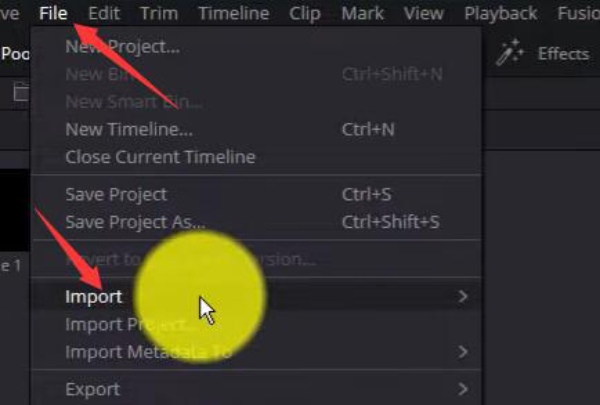
Adım 2.Videonuzda bir pencere oluşturmak için "Pencere" düğmesini tıklayın.
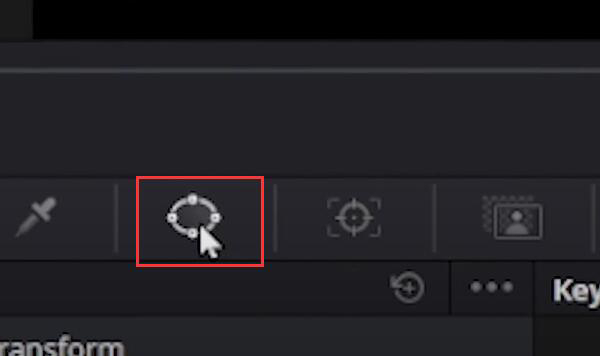
Aşama 3.Pencereyi filigranı kaplayacak şekilde ayarlamak için beyaz denetleyicileri kullanabilirsiniz.
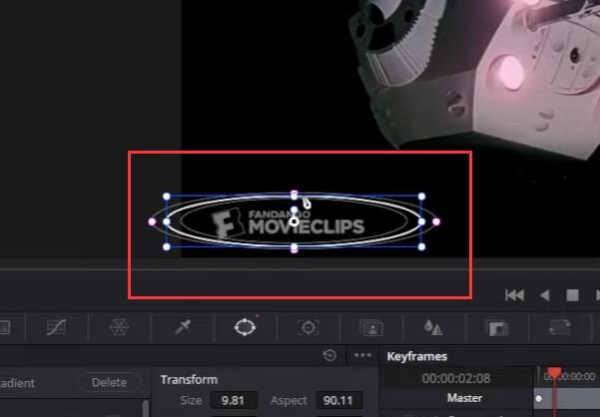
Adım 4.Videonuzun altındaki "İzle" düğmesini tıklayın ve ardından pencerenin tam zamanlı olarak mevcut olmasını sağlamak için "İleri İzle" düğmesini tıklayın.
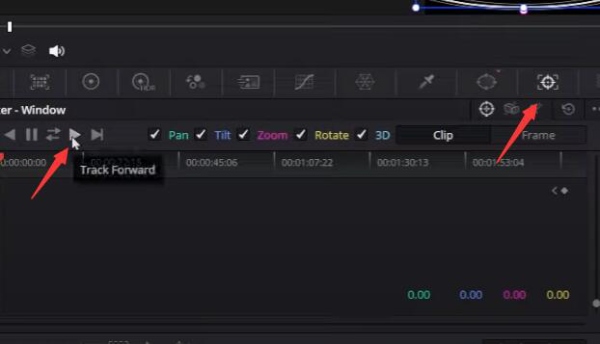
Adım 5.Sağ üst köşedeki "Efektler" düğmesini tıklayın. "Nesne Kaldırma" özelliğini seçin.
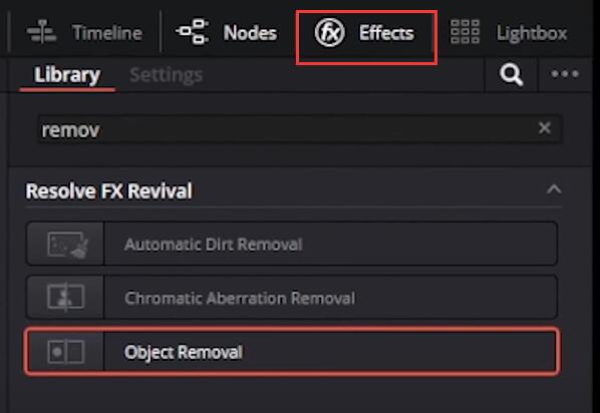
Adım 6."Nesne Kaldırma" özelliğine sol tıklayın ve pencerenizin notuna sürükleyin.
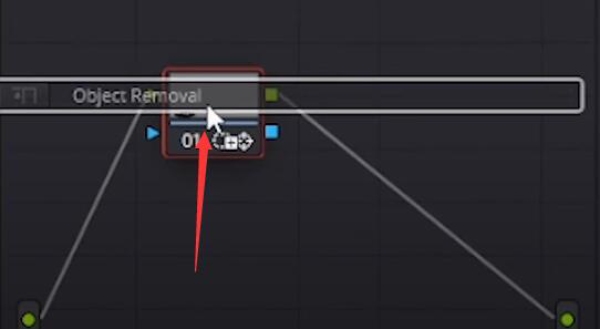
Adım 7.Filmora filigranını kaldırmaya başlamak için "Sahne Analizi" düğmesini tıklayın.
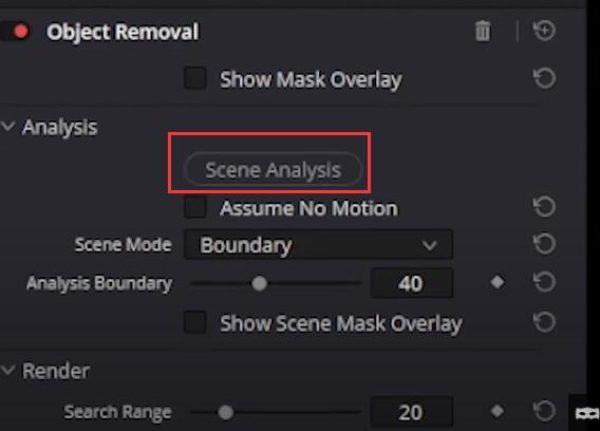
DaVinci Resolve'u bulabilir ve AnyRec Video Converter Filmora filigranını kaldırmak için aynı mekanizmayı kullanın. Ancak DaVinci Resolve daha karmaşıktır. Bu, DaVinci Resolve'nin dezavantajıdır.
Güvenli indirme
Güvenli indirme
Filmora Filigranını Kaldırma Hakkında SSS
-
Filmora'nın kırık versiyonlarını internetten indirebilir miyim?
Tabi ki yapabilirsin. Bu kırık programlar Filmora filigranlarını kaldırmanıza da yardımcı olabilir. Bu kırık programlar, daha iyi hizmetler sunmak için ödeme talep etmez. Ancak yine de korsan versiyonlardır. Bu nedenle bazen çökebilirler veya bir gün hizmet veremeyebilirler. Ayrıca bazı ülke ve bölgelerde korsan sürümlerin kullanılması yasa dışıdır.
-
Filmora'nın ücretsiz lisans kodlarını neden internette bulabiliriz?
Bu ücretsiz lisans kodlarının süresi dolmak üzere olabilir. Ayrıca bazı ücretsiz lisans kodlarının internette görünmesine ve kişiler tarafından değiştirilmesine izin vermek de geliştiricilerin bir stratejisidir. Filmora'nın daha fazla takipçi ve uzun vadeli kullanıcı kazanması için giderek daha fazla kişi Filmora filigranlarını kaldırmak için kodları kullanacak.
-
Videolarımdaki diğer filigranları kaldırmak için Filmora'yı kullanabilir miyim?
Hayır. Filmora, filigranı silmenize doğrudan yardımcı olabilecek özelliklere sahip değildir. Belki bu program videonuza filigran ekleyeceği için filigran kaldırma hizmeti sunmayacaktır. Filmora'ya daha iyi bir alternatif olan AnyRec Video Converter'ı kullanabilirsiniz. videolardan filigranları kaldırma.
-
Filmora filigranını engellemek için mozaik kullanabilir miyim?
Evet yapabilirsin. Ancak bu, videonun hiç de iyi görünmemesine neden olacaktır. Filmora filigranı tam zamanlı olarak mevcuttur; bu, büyük mozaiğin videonuzda sonsuza kadar kalmasını sağlamanız gerektiği anlamına gelir. Bu nedenle Filmora filigranını kaldırsanız iyi olur.
-
Yanlışlıkla Filmora lisansını satın aldıysam ne olur?
Merak etme. Siparişi kolaylıkla iptal edebilirsiniz. Ve bu program 7 gün boyunca ücretsiz deneme sunuyor, bu da 7 gün sonra ödeme yapacağınız anlamına geliyor. Filmora filigranını kaldırmak için 7 günlük süreden yararlanabilirsiniz.
Çözüm
Bu makale, Filmora'nın neden bir filigrana sahip olduğunu anlatıyor ve gelecekte filigranları utandırmadan güzel videoları düzenlemenize ve dışa aktarmanıza olanak tanıyan 3 Filmora filigran kaldırıcı sunuyor. Her yöntemin avantaj ve dezavantajları vardır ancak AnyRec Video Converter Bu sorunu hızlı ve mükemmel bir şekilde çözmenize yardımcı olabilir. Filigran olmadan giderek daha harika videolar çekebileceğinizi ve hayatınızın tadını çıkarabileceğinizi umuyoruz.
Güvenli indirme
Güvenli indirme
